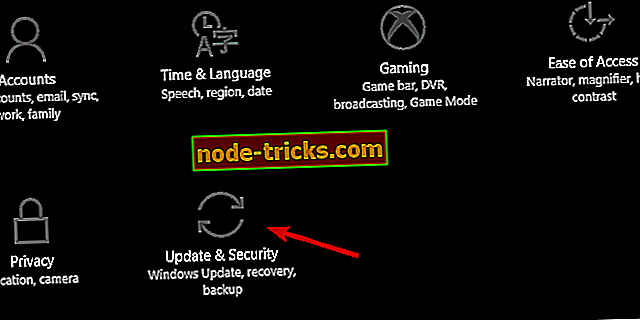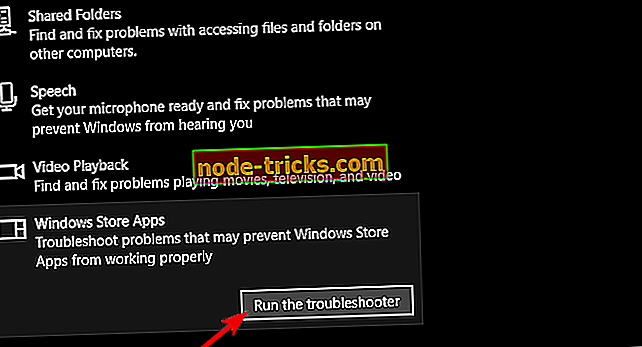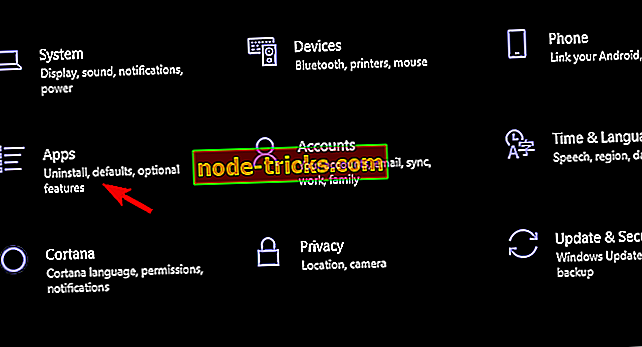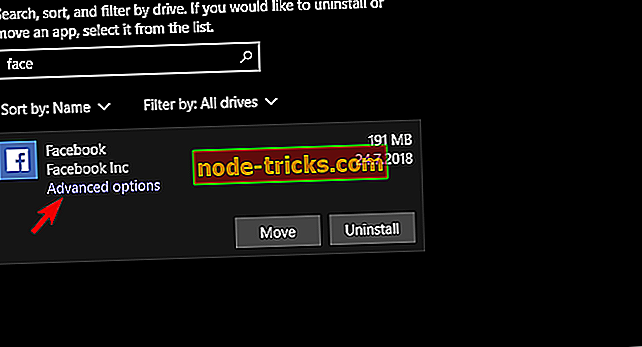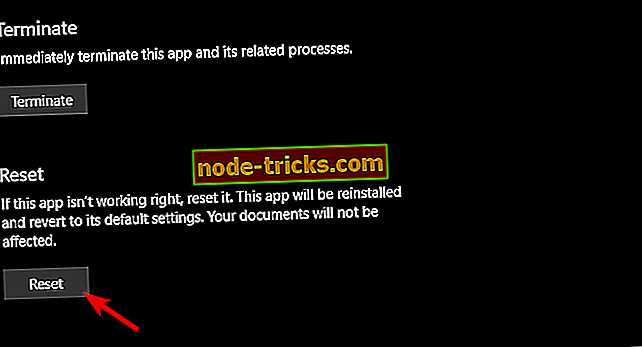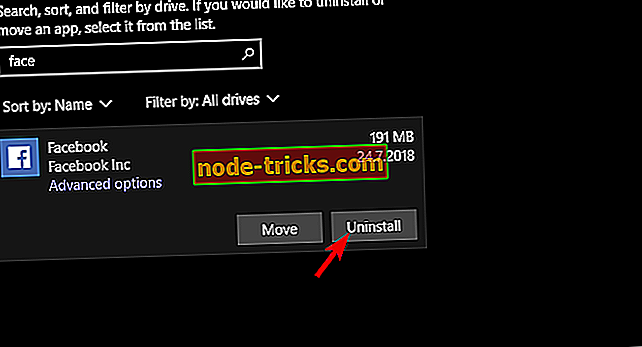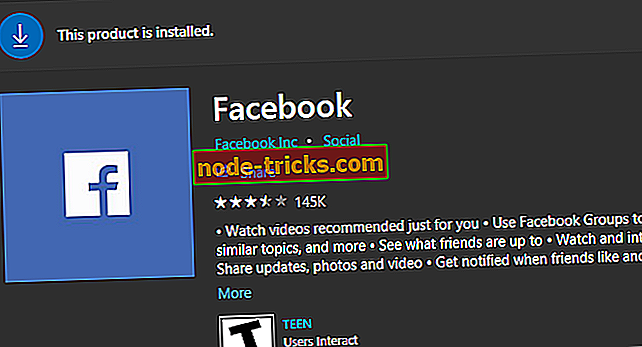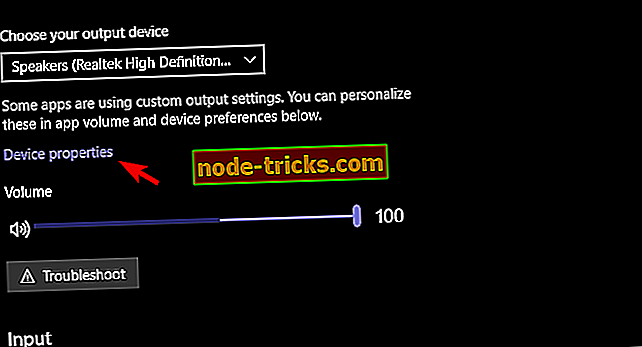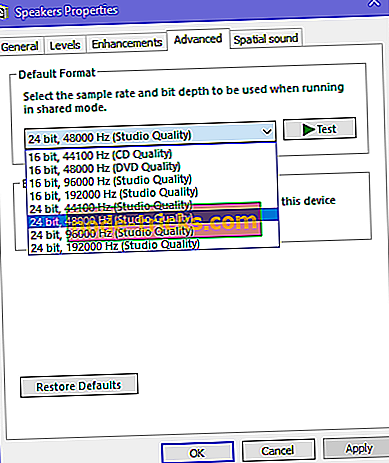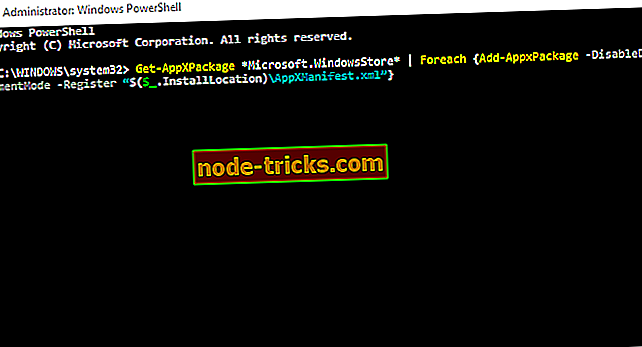Fix: Windows 10 Facebooki rakendusel puudub heli
Microsofti poes leiduv Facebooki rakendus on alles hiljuti saanud suurema arvu kasutajaid. Paljud inimesed liiguvad brauserite poole ikka veel, kuigi see UWP port-like Facebook app ei ole üldse halb. Kui me välistame Facebooki praktika kohustusliku sidumise Facebook Messengeriga.
Kokkuvõttes on rakendus kasulik ja me saame seda soovitada. Kuid heli puudumine vähendab palju häid asju, nagu sotsiaalne võrgustik nagu Facebooki pakkumised. See on täpselt see, mida mõned kasutajad kogesid, kuna nad ei suutnud video esitamise ajal heli taasesitada.
Kuidas lahendada heli probleemid Windowsi rakenduses Windows 10
- Käivitage rakenduse tõrkeotsing
- Kontrollige heli ja video draivereid
- Lähtestage rakenduse seaded
- Installige rakendus uuesti
- Vähendage heli proovivõtu sagedust
- Registreerige rakendused uuesti
1: käivitage rakenduse tõrkeotsing
Esimene asi, mida soovitame, on poe rakenduste tõrkeotsingu käivitamine. See Sisseehitatud veaotsingu tööriist, mis on leitud menüüs Seaded, peaks käsitlema tavapäraseid Microsoft Store'i rakendusega seotud probleeme. Kui see neid ei lahenda, peaks see vähemalt andma teile parema ülevaate sellest, mis põhjustab heli moonutamist.
Kui te pole kindel, kust seda veaotsingut leida, järgige alltoodud samme:
- Avage Seaded .
- Valige Update & Security .
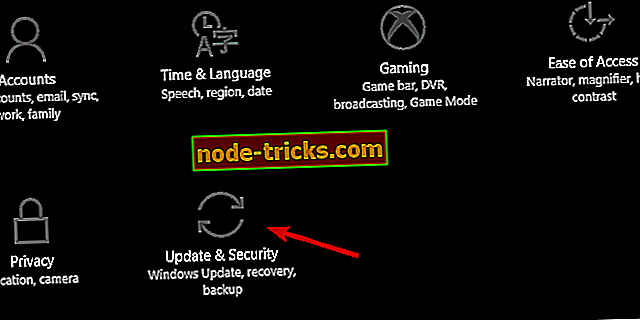
- Valige vasakpoolse paani all olev tõrkeotsing .
- Laiendage Store Appsi tõrkeotsingut .
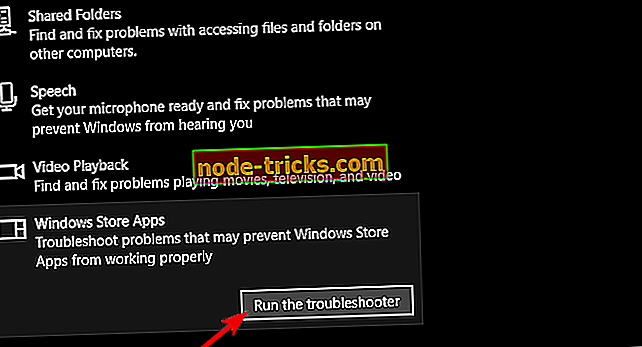
- Käivitage tõrkeotsing.
Samuti saate käivitada heli tõrkeotsingu sama jaotise all. See võib lahendada heli puudutavad küsimused.
2: kontrollige heli- ja videojuhtureid
Pärast seda kinnitame, et heli- ja videotraiverid on õigesti paigaldatud ja ajakohastatud. Loomulikult laieneb see süsteemi üldisele jõudlusele, nii et teil on ilmselt juba teadlik vigast heliseadmest ja graafikakaardist. Kuid võite proovida neid värskendada või isegi paremini, installige draiverid ametlikust allikast, mitte tugineda Windows Update'ile.
Siin on nimekiri kolmest suurest originaalseadmete tootjast, kust leiate oma graafikakaardi draiverid:
- Intel
- AMD / ATI
- NVidia
3: rakenduse seadete lähtestamine
Mõningate teiste platvormide rakenduse tõrkeotsingu sarnaseks pakub Microsoft Windowsi 10 üksikute rakenduste tehase lähtestamist. See valik võib osutuda kasulikuks, eriti kuna paljud rakendused on ilmselt allpool esialgseid ootusi.
Nüüd on Facebooki rakendus üsna hea UWP-port (vähemalt UWP standardite järgi). Kuid sellega on seotud mõned küsimused. Seega, kui heli äkki hakkab Facebooki rakenduses videote esitamisel kaduma, appi lähtestamine peaks aitama.
Facebooki rakenduse Windows 10 lähtestamiseks tehke järgmist.
- Paremklõpsake nuppu Start ja avage Settings .
- Valige rakendused .
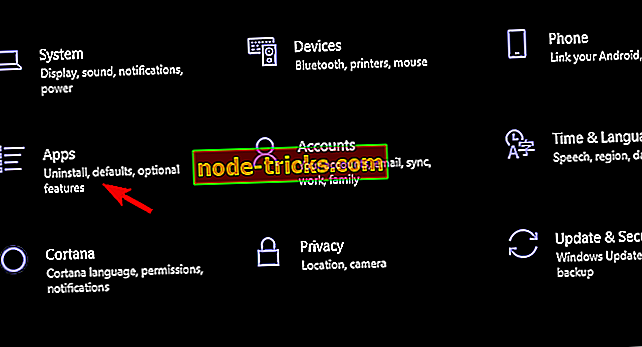
- Rakenduste ja funktsioonide all otsige Facebooki .
- Laiendage Facebooki ja valige Advanced options .
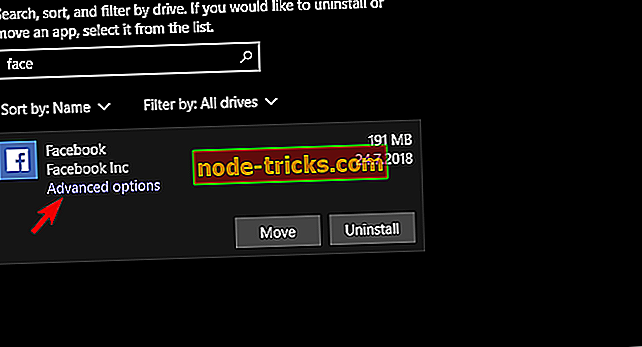
- Kerige alla ja klõpsake nuppu Lähtesta .
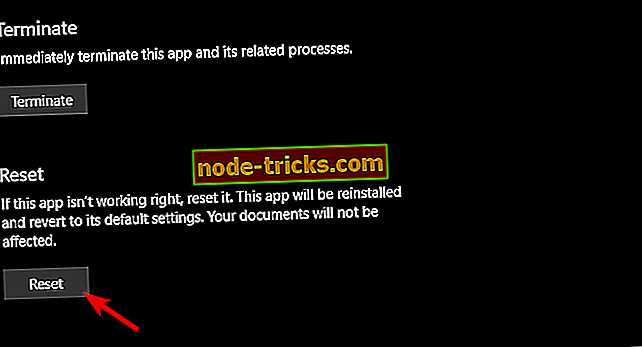
4: Installige rakendus uuesti
Kui lähtestamine ebaõnnestub, peaks taasinstalleerimine seda jätkama. Ühe väikese näpistusega. Kui installite rakenduse uuesti, mis talitlushäireid põhjustab, on tõenäoline, et see jätkub. Teisest küljest, kui teete puhta uuesti installimise (tühjendage kõik ülejäänud seotud failid enne installimist), siis probleemid ei kordu.
Facebooki rakenduse Windows 10 uuesti installimiseks toimige järgmiselt.
- Liikuge menüüsse Seaded> Rakendused> Rakendused ja funktsioonid ning otsige Facebooki rakendust.
- Selle eemaldamiseks klõpsake Uninstall (Desinstalli) .
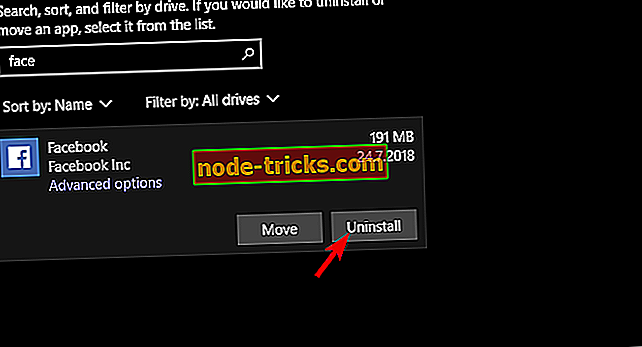
- Käivita üks meie selles nimekirjas soovitatud tasuta desinstallijaid.
- Navigeerige Microsoft Store'i ja installige Facebook uuesti.
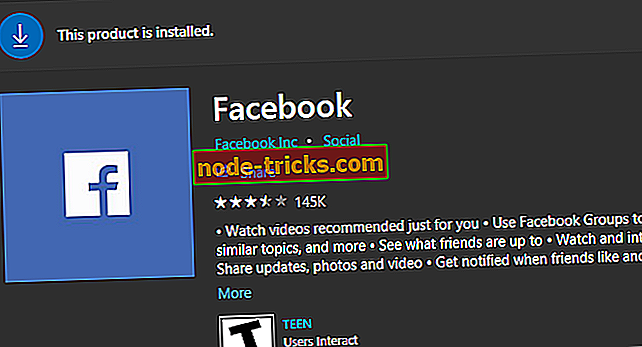
5: vähendage heli proovivõtu sagedust
Mõned kasutajate aruanded näitavad, et proovi sagedus on probleemi tuum. Nimelt, pärast proovivõtu vähendamist, peatusid täielikult Facebooki (ja teiste rakenduste) heliküsimused täielikult. Seda saab teha seadme heliseadetes. Kui olete selle teinud, peaks Facebooki rakenduse heli täielikult taastuma.
Siin on see, mida peate tegema:
- Paremklõpsake teavitusribal ikooni Heli ja avage Heli valikud.
- Klõpsake seadme omadustel .
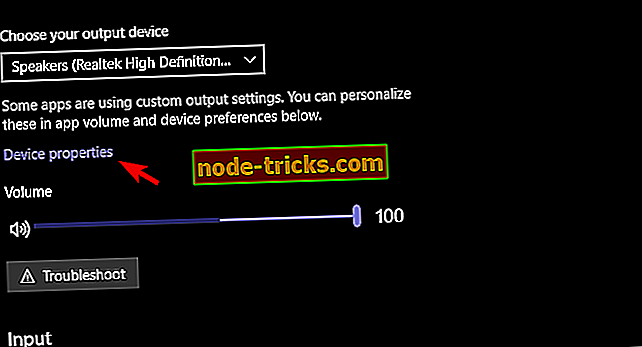
- Valige vahekaart Advanced .
- Muutke vaikevorming väiksemaks ja kinnitage muudatused.
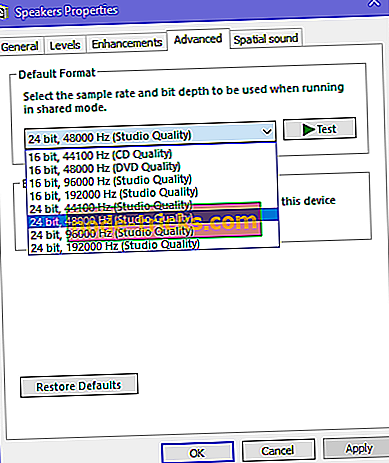
- Taaskäivitage arvuti ja avage Facebook.
6: Rakenduste uuesti registreerimine
Lõpuks, kui probleem on laialt levinud, võite proovida kogu poodi uuesti registreerida. See aitas mõnel kasutajal, samas kui teised otsustasid, et alternatiivne pakend on parem pakkumine kui ametlikul Facebooki rakendusel. Ümberregistreerimisprotseduur on üsna lihtne ja peate selle täitmiseks kasutama PowerShelli tõstetud käsurea.
Järgige Microsoft Store salvestamiseks järgmisi samme:
- Paremklõpsake nuppu Start ja avage PowerShell (Admin).
- Kopeerige käsureal järgmised käsud ja vajutage Enter:
- Get-AppXPackage * Microsoft.WindowsStore * | Foreach {Add-AppxPackage -DisableDevelopmentMode -Registreerige “$ ($ _. InstallLocation) AppXManifest.xml”}
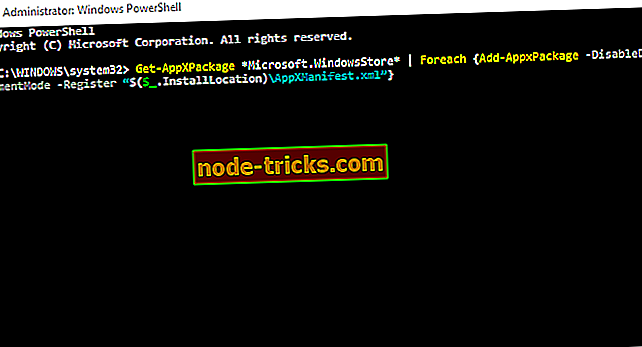
- Get-AppXPackage * Microsoft.WindowsStore * | Foreach {Add-AppxPackage -DisableDevelopmentMode -Registreerige “$ ($ _. InstallLocation) AppXManifest.xml”}
- Kui see on valmis, sulgege PowerShell ja avage Facebooki rakendus ning andke videole veel üks proov.
See ongi see. Kui teil on Facebooki rakenduses endiselt heli probleeme, proovige mõningaid pakendeid, mis leiduvad Microsofti poest. Mõlemal juhul, kui teil õnnestub või ebaõnnestub, hoidke meid kindlasti postitatuna. See on allpool toodud kommentaaride osa eesmärk.